站长资源平面设计
CorelDRAW(CDR)设计制作简单的木质品盒子实例教程
简介这次也是有关材质颜色的应用先发一张效果图,大家看看,这是一个以木质品做成的盒子,珍藏书籍之类的首先画一个长矩形,然后按Shift整体缩小,然后转曲,组合,OK,看下图片,做完就是这样然后拖动这个形状向右下移动一点,复制一个,然后做下一步现在选择材质添色,加入颜色,上次做过一个木板的教程,现在也是用
这次也是有关材质颜色的应用
先发一张效果图,大家看看,这是一个以木质品做成的盒子,珍藏书籍之类的
首先画一个长矩形,然后按Shift整体缩小,然后转曲,组合,OK,看下图片,做完就是这样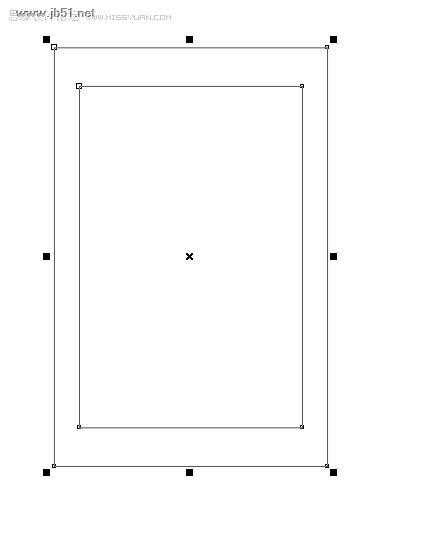
然后拖动这个形状向右下移动一点,复制一个,然后做下一步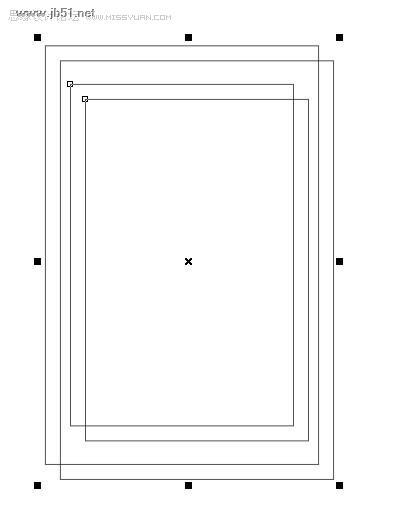
现在选择材质添色,加入颜色,上次做过一个木板的教程,现在也是用那个材质添色,呵呵
下面一个添色,就是添黑色,然后放到最底层,看一下效果,现在就有了立体感了···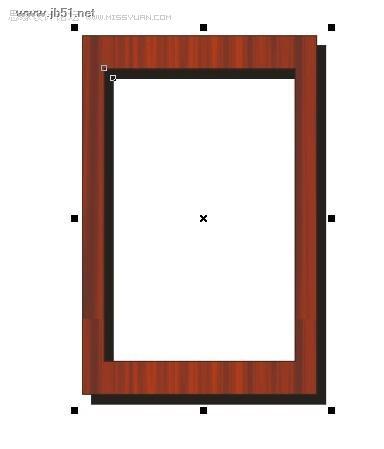
然后,就是连接点了,这步也很简单,看图就会做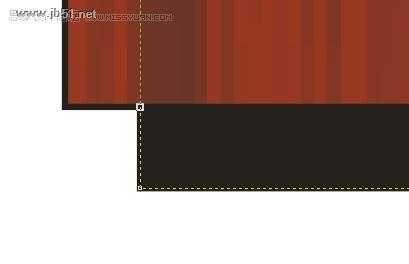

上面的的就是这样,然后另外的一个角也是这样,然后就OK了,角对得不好的话就调一下
看一下,然后在中间输入字,本人用的是“方正水柱简体”一般,滴水字体,还有水柱字体都可以适用的
然后放进中间!就完成了
完成
总结一下,这个教程能学到的东西,首先是给物体加立体感,就是沿着角度复制一个物体,然后添加其他颜色放在最底层就可以了
然后是利用材质添色,呵呵,其实材质添色的用处很大,还可以换动里面的颜色,大家自己摸索下。